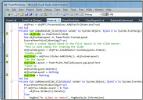Как да предотвратите случайно плъзгане и пускане с тъчпада на Windows 10
Плъзгане и пускане е чудесен начин за копиране или преместване на файлове. Представете си, че трябва да използвате Ctrl + C и Ctrl + X и клавишните комбинации Ctrl + V всеки път, когато трябва да копирате или преместите нещо. Използването на опциите на контекстното меню за това е още по-отнемащо време. Можете да плъзгате и пускате елементи, като щракнете и плъзнете с клавишите на мишката, но също и чрез двойно докосване и плъзгане по тъчпада.
Работата е там, с прецизни тъчпада и способността им да поддържат мултитач жестове, тегленето и пускането обикновено страдат, защото тъчпада е твърде чувствителен. Можете да опитате да се сблъскате с чувствителността на тъчпада, но ако това не работи, можете да предотвратите случайно плъзгане и пускане, като деактивирате избора на влачене върху тъчпада.

Деактивирайте избора на влачене върху тъчпада
Избирането на влачене е настройка, която можете да активирате или деактивирате, без да изключвате друга функция. Ако деактивирате избора на влачене, ще откриете, че няма случайно да плъзнете и пуснете елементи, когато не искате да го направите.
Отворете приложението Настройки и отидете в групата с настройки. Изберете раздела Тъчпад и премахнете отметката от „Докоснете два пъти и плъзнете, за да изберете многократно“.

След като деактивирате тази опция, ще трябва да използвате бутона на мишката, който идва с тъчпада, за да изберете елементи, или можете да натиснете еднократно върху елемент, за да го изберете. Плъзгането и пускането ще работи, след като сте избрали елемента.
Опцията докосване два пъти и плъзгане е в основата на това, че на първо място елементите са случайно избрани. Тъчпадът е малко чувствителен, така че когато премествате пръсти по него, той е склонен да го разпознае като двойно докосване и влачене. Както споменахме по-рано, можете да опитате да промените чувствителността на тъчпада, но има само четири различни настройки, които можете опитайте и ако зададете чувствителността на най-ниската, която ще ви позволи, другите жестове може да не се разпознаят толкова добре, колкото са били преди. И все пак си струва да опитате, ако не искате да деактивирате двойното докосване, за да изберете.
Ако все още не можете да намерите правилния баланс за чувствителността на тъчпада, можете да опитате да използвате различни драйвери. Обичайните драйвери за Windows 10 обикновено се инсталират, но можете да изберете драйверите Synaptics. Те също поддържат прецизни тъчпадчета, но може да ви предложат по-добър контрол върху нейната чувствителност и различните му жестове. Има и малка вероятност да загубите някои жестове, които Windows 10 поддържа, за да може да пожертвате нещо по пътя.
Можете също използвайте мишка с тъчпада ако искаш.
Търсене
скорошни публикации
Дефрагментиране на твърд диск по-бързо с Java Defrag
Значението на дефрагментацията на диска често се подценява за ускор...
Маркирайте всички събития на избрания текст във Visual Studio 2010
Какъв би бил най-подходящият начин за осветяване на всички обаждани...
RadioKlone за Windows: Слушайте и записвайте онлайн радио потоци
Почти всеки обича да слуша музика. Дали е добър навик или лош да го...